Popravek: izdaja Call of Duty Modern Warfare Mouse Lag
Miscellanea / / August 04, 2021
Oglasi
Ko gre za ikonično prvoosebno video igrico Call of Duty v zadnjih letih, je Modern Warfare popoln naslov za vse ljubitelje Call of Duty. Crossplay, brezplačni zemljevidi in načini z osupljivo kakovostjo grafike, izboljšano kakovostjo zvoka itd. So nekatere opazne lastnosti. Vendar Call of Duty Modern Warfare ima veliko napak ali napak, ki jih ne morete zanikati, in težava Mouse Lag je ena izmed njih.
Zamik miške se lahko pojavi v več video igrah, zlasti med igranjem spletnega načina za več igralcev. V bistvu registrira počasnejše vnosno razmerje, kar pomeni, da premikanje kazalca miške teče za premikom roke. Torej je med igranjem spletnega načina za več igralcev ali video iger strelec v prvi osebi precej dražilno, ker lahko na koncu izgubite tekmo ali pa vas nekdo drug zelo enostavno ubije.
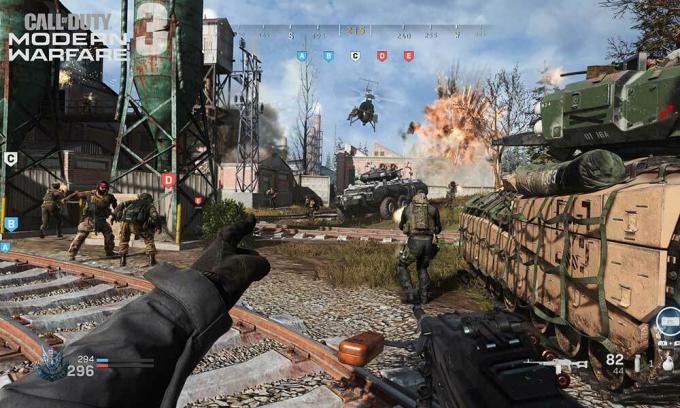
Kazalo
-
1 Popravek: izdaja Call of Duty Modern Warfare Mouse Lag
- 1.1 1. Posodobite gonilnik miške
- 1.2 2. Prilagodite nastavitve miške med igro
- 1.3 3. Uporabite druga vrata USB
- 1.4 4. Spremeni prednostno nalogo sodobne vojne
- 1.5 5. Zmanjšaj DPI miške (občutljivost)
- 1.6 6. Izvedite čisti zagon
Popravek: izdaja Call of Duty Modern Warfare Mouse Lag
Če imate torej isto težavo z igro Call of Duty Modern Warfare v računalniku, upoštevajte ta navodila za odpravljanje težav, da jo odpravite.
Oglasi
1. Posodobite gonilnik miške
Ker je težava specifična za miško, je zelo priporočljivo, da najprej posodobite gonilnik miške v sistemu Windows. Pomagalo bi vam odpraviti težavo, ker vas zastareli ali napačni gonilnik miške očitno začne vznemirjati pri igranju iger, kjer so v realnem času potrebni premiki in kliki miške. Narediti tako:
- Pritisnite Windows + X tipke za odpiranje Hitri meni Start.
- Izberite Upravitelj naprav s seznama.
- Zdaj, dvojni klik na Miške in druge kazalne naprave da ga razširite.
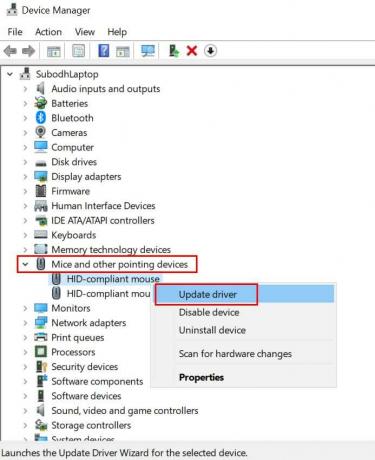
- Desni klik na miški, ki jo uporabljate.
- Izberite Posodobi gonilnik > Izberite Samodejno iščite gonilnike.
- Če je posodobitev na voljo, jo bo samodejno prenesla in namestila.
- Ko končate, znova zaženite računalnik, da uveljavite spremembe.
Če pa vas ne zanima ročno izvajanje teh korakov, prenesite in namestite neodvisno programsko opremo za posodobitev gonilnikov v spletu, da boste delo lahko opravili enostavno.
2. Prilagodite nastavitve miške med igro
Možno je tudi, da težave z igranjem nekako povzročajo nastavitve miške med igro. Nastavitve lahko navzkrižno preverite in prilagodite tako, da sledite spodnjim korakom:
- Kosilo Call of Duty Modern Warfare od odjemalca Battle.net.
- Pojdi do Opcije > Kliknite Tipkovnica in miška.
- Tu se lahko prilagodite Miška občutljivost, ADS občutljivost miške, Pospeševanje miške, Glajenje, Filtriranje, itd. nastavitve glede na vaše želje.
Upoštevajte, da če sta pospeševanje miške in filtriranje miške nastavljena na višjo vrednost, ju nastavite na vrednost 0,00 in poskusite znova zagnati igro.
Oglasi
3. Uporabite druga vrata USB
Če vam zgornji načini ne ustrezajo, poskusite uporabiti druga vrata USB za miško in preverite, ali je bila težava Call of Duty Modern Warfare Mouse Lag odpravljena ali ne. Če vaša miška podpira USB 2.0 ali 3.0, jo lahko povežete z ustreznimi vrati USB, da postane zanesljivejša.
4. Spremeni prednostno nalogo sodobne vojne
Zdi se, da naloga Call of Duty: Modern Warfare teče v ozadju in Windows 10 je ne šteje za nujno nalogo. Zato vam priporočamo, da preverite isto in spremenite prednostno nalogo, da boste od sistema Windows 10 zahtevali, da dodeli več sistemskih virov za vašo igro.
- Prepričajte se, da igra Call of Duty Modern Warfare že deluje v ozadju. [Samo odprite igro in zapustite namizje, ne da bi zaprli igro]
- Zdaj pritisnite Ctrl + Shift + Esc tipke za odpiranje Upravitelj opravil.
- Pojdi na Podrobnosti zavihek> Poiščite Sodobna vojna igralna naloga.
- Desni klik na nalogo in premaknite miškin kazalec na Nastavite prednost možnost.
- Nato kliknite Običajno ali Visoko glede na vaše želje. [Priporočljivo je normalno]
- Ko končate, zaprite okno upravitelja opravil in se vrnite v igro Modern Warfare, da preverite, ali je prišlo do težave.
5. Zmanjšaj DPI miške (občutljivost)
Če v tem primeru uporabljate igralno miško ali miško z več DPI, poskusite povečati ali zmanjšati DPI na miški vrednosti (občutljivosti), da bi navzkrižno preverili, ali je bila težava Call of Duty Modern Warfare Mouse Lag odpravljena oz. ne. Preprosto odprite programsko opremo za konfiguracijo miške in poskusite nastaviti vrednost nižjo ali višjo, da odpravite težavo.
Če pa imate osnovno miško, lahko uporabite privzete nastavitve miške za Windows, tako da sledite spodnjim korakom:
Oglasi
- Pritisnite Windows + I tipke za odpiranje Nastavitve sistema Windows.
- Zdaj kliknite Naprave > Izberite Miška iz levega podokna.
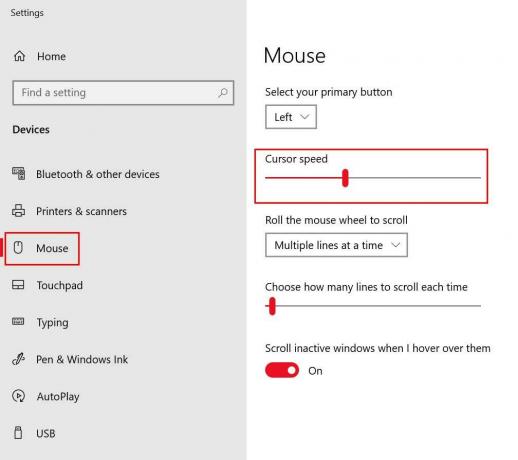
- Tu lahko miško povečate ali zmanjšate hitrost kurzorja glede na vaše želje.
- Poleg tega lahko za zunanjo miško izberete in izberete hitrost drsenja ali občutljivost.
Če pa ne uporabljate zunanje miške in imate težave s sledilno ploščico na prenosnem računalniku, naredite naslednje:
- Pritisnite Windows + I tipke za odpiranje Nastavitve sistema Windows.
- Zdaj kliknite Sledilna ploščica > Tu lahko izberete želeno hitrost kurzorja, občutljivost sledilne ploščice, večkratna dejanja klikov sledilne ploščice, pomikanje, povečavo, kretnje in še več.
6. Izvedite čisti zagon
Verjetnosti so dovolj velike, da so nekateri nameščeni programi neodvisnih proizvajalcev v nasprotju s sistemskimi funkcijami, ki lahko v sistemu Windows sprožijo težavo z zakasnitvijo miške Call of Duty Modern Warfare. Zato je zelo priporočljivo, da izvedete čisti zagon, da onemogočite programe drugih proizvajalcev in opravite čisti zagon. Storiti to:
- Pritisnite Windows + R tipke za odpiranje Teči pogovorno okno.
- Zdaj vnesite msconfig in zadel Enter odpreti Konfiguracija sistema okno.
- Pojdi na Storitve zavihek> Omogoči Skrij vse Microsoftove storitve potrditveno polje.

- Preverite vse storitve s seznama in kliknite na Onemogoči vse.
- Kliknite na Prijavite se in potem v redu da shranite spremembe.
- Zdaj kliknite na Začeti zavihek> kliknite Odprite upravitelja opravil.
- Pod Začeti v zavihku Upravitelj opravil kliknite določene naloge, ki so omogočene za zagon> Kliknite Onemogoči.
- Poskrbite, da izberete in onemogočite enega za drugim.
- Ko končate, znova zaženite računalnik, da uveljavite spremembe.
To je to, fantje. Predvidevamo, da vam je bil ta vodič v pomoč. Za nadaljnja vprašanja lahko komentirate spodaj.


![Kako namestiti založniški ROM na Sansui Horizon 1 S455120 [datoteka vdelane programske opreme]](/f/b5539db3dfa3b142bbb6ef5deb2f2833.jpg?width=288&height=384)
